Lägg till kontrollpanelen till den här datorn i Windows 10
I Windows 10 har möjligheten att snabbt öppna kontrollpanelen från Ribbon-användargränssnittet eliminerats. Knappen för att öppna den ersattes med Inställningar. Medan många alternativ i den klassiska kontrollpanelen för närvarande är tillgängliga i Inställningar, är kontrollen Panelen har fortfarande dussintals exklusiva appletar som ännu inte har porterats till de moderna inställningarna app. Du kanske vill lägga tillbaka kontrollpanelen till den här datorn. Här är hur.
Annons
inställningar är en universell app med Windows 10. Den är skapad för att ersätta klassisk kontrollpanel för både pekskärmsanvändare och datoranvändare med mus och tangentbord. Den består av flera sidor som ger nya alternativ för att konfigurera Windows 10 tillsammans med några äldre alternativ som ärvts från den klassiska kontrollpanelen. I varje version konverteras Windows 10 fler och fler klassiska alternativ till en modern sida i appen Inställningar.
När detta skrivs kommer den klassiska kontrollpanelen fortfarande med ett antal alternativ och verktyg som inte är tillgängliga i Inställningar. Den har ett välbekant användargränssnitt som många användare föredrar framför appen Inställningar. De skulle vilja ha ett alternativ att starta det från mappen Denna PC som i tidigare versioner av operativsystemet. Här är en lösning.

För att lägga till kontrollpanelen till den här datorn i Windows 10, gör följande.
Det är möjligt att lägga till kontrollpanelen med en registerjustering. Den nödvändiga nyckeln är skyddad av TrustedInstaller-ägandet, men detta är inte ett stort problem. Följ instruktionerna nedan.
- Ladda ner den bärbara appen ExecTI och packa upp den till vilken mapp du vill: Ladda ner ExecTI.
- Avblockera den nedladdade filen.
- Använd ExecTI, kör appen "regedit.exe". Se skärmdumpen nedan.
 Detta öppnar en ny instans av Registry-appen som körs med TrustedInstaller-behörigheter, så det låter dig ändra den nödvändiga registernyckeln.
Detta öppnar en ny instans av Registry-appen som körs med TrustedInstaller-behörigheter, så det låter dig ändra den nödvändiga registernyckeln. - Gå till följande registernyckel:
HKEY_CLASSES_ROOT\CLSID\{5399E694-6CE5-4D6C-8FCE-1D8870FDCBA0}
- Till höger skapar du ett nytt 32-bitars DWORD-värde med namnet DescriptionID. Även om du springer en 64-bitars version av Windows 10måste du använda en 32-bitars DWORD-värdetyp.

- Ställ in värdedata till 3.

- Om du springer en 64-bitars version av Windows 10, gå till följande nyckel:
HKEY_CLASSES_ROOT\Wow6432Node\CLSID\{5399E694-6CE5-4D6C-8FCE-1D8870FDCBA0} - Där skapar du samma DescriptionID-värde och ställer in dess värdedata till 3.
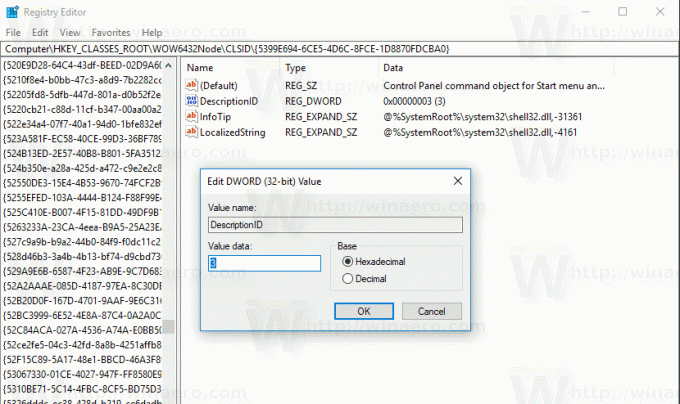
- Gå nu till följande nyckel:
HKEY_LOCAL_MACHINE\SOFTWARE\Microsoft\Windows\CurrentVersion\Explorer\MyComputer\NameSpace
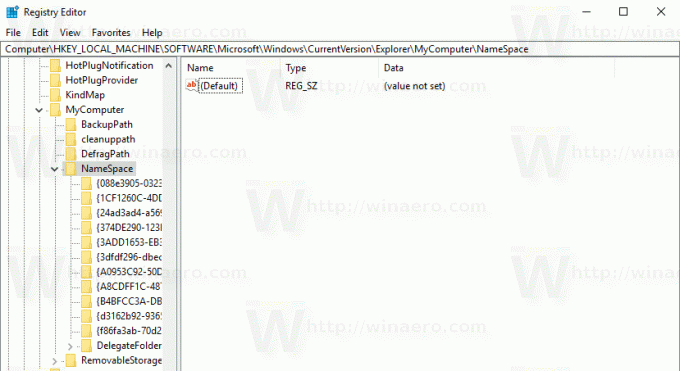
- Skapa här en ny undernyckel som heter {5399E694-6CE5-4D6C-8FCE-1D8870FDCBA0}.
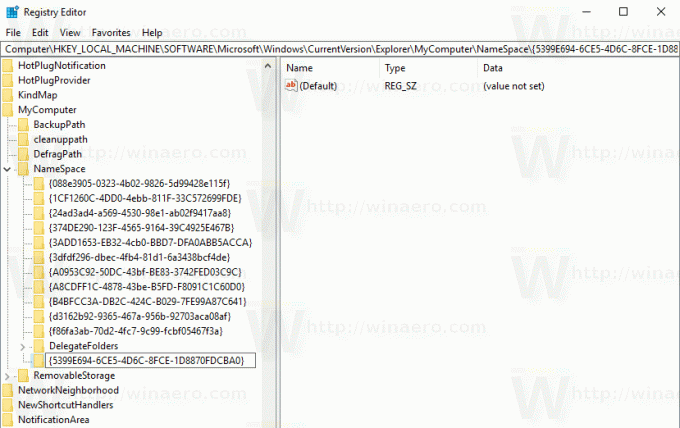
- Om du springer en 64-bitars version av Windows 10, skapa samma undernyckel under nyckeln
HKEY_LOCAL_MACHINE\SOFTWARE\Wow6432Node\Microsoft\Windows\CurrentVersion\Explorer\MyComputer\NameSpace
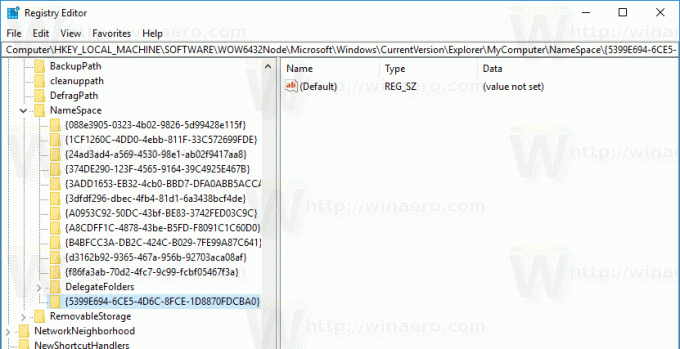
Öppna nu den här datorn. Du kommer att se ett nytt objekt under gruppen "Mappar" som heter Kontrollpanelen.

Så här fungerar det. Beskrivnings-ID-värdet du skapade säger åt Windows 10 att visa den virtuella mappen Kontrollpanelen i kategorin "Mappar" i mappen Denna PC. Men det kommer inte att synas i den här datorn förrän du uttryckligen anger dess CLSID under nyckeln HKEY_LOCAL_MACHINE\SOFTWARE\Microsoft\Windows\CurrentVersion\Explorer\MyComputer\NameSpace.
På så sätt kan du lägga till valfri kontrollpanelapplet eller virtuell mapp till den här datorn. Du kan få hela listan över tillgängliga CLSID i följande artikel:
CLSID (GUID) skalplatslista i Windows 10.
Du kan spara tid och undvika komplicerad registerredigering. Använd istället Winaero Tweaker, min gratisprogram som kommer med ett stort antal alternativ för att anpassa Windows 10. Ett av dess alternativ är möjligheten att anpassa mappar i den här datorn. Du kan lägga till valfri anpassad mapp, valfri kontrollpanelapplet, ett bibliotek eller en skalplats till mappen Denna PC med bara två klick.

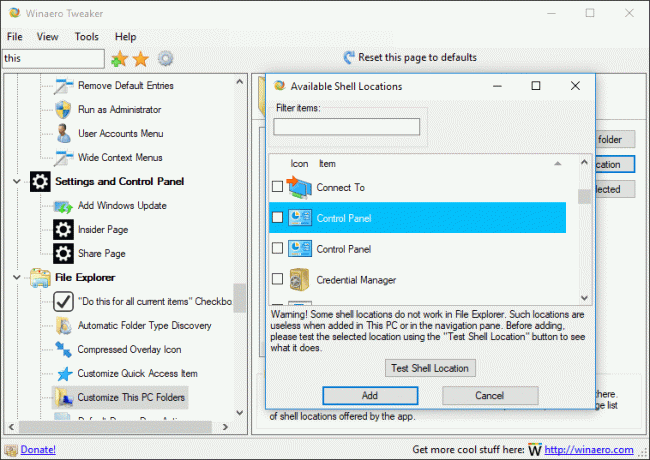
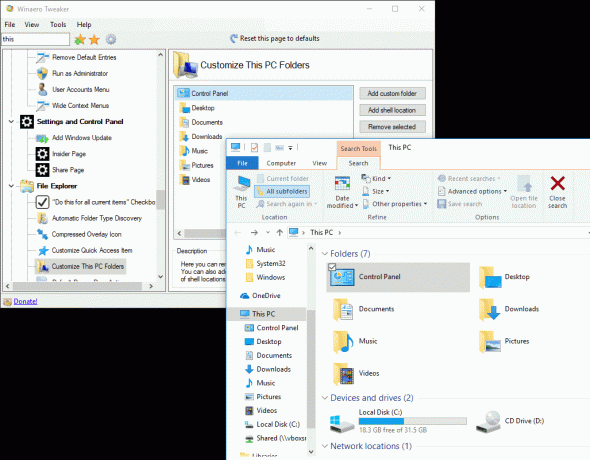
Du kan också ta bort någon av standardmapparna. Du kan ladda ner Winaero Tweaker här:
Ladda ner Winaero Tweaker



